視訊鏡頭被搶購一空到處都買不到,這個app可以用手機當電腦鏡頭用,操作簡單好上手,不用出門也不用花錢立刻搞定!
自從台灣本土疫情升溫,政府宣布進入三級警戒後,各級學校停課採用遠距教學,還有上班族遠距工作WFH都需要在電腦上使用通訊軟體,但除了筆電本身就有鏡頭,現在手機通話太方便,一般人家裡很少會有視訊鏡頭,但上課跟開會等等正式用途需要在大螢幕觀看,大家都有添購視訊鏡頭的需求,結果到處都買不到??
可能因為視訊鏡頭漸漸被手機、平板取代,產量可能較少,視訊鏡頭從五月中缺貨到現在,連在當朋友的老師也買不到,原來學校沒有提供啊?每次去3C用品店都撲空,後來是朋友推薦我這個可以用手機當電腦鏡頭的app才暫時化解危機,沒想到很好用,又不用花錢不用出門,就寫了個小小的教學,分享給大家啦!
Table of Contents
手機當電腦鏡頭 Webcam app介紹
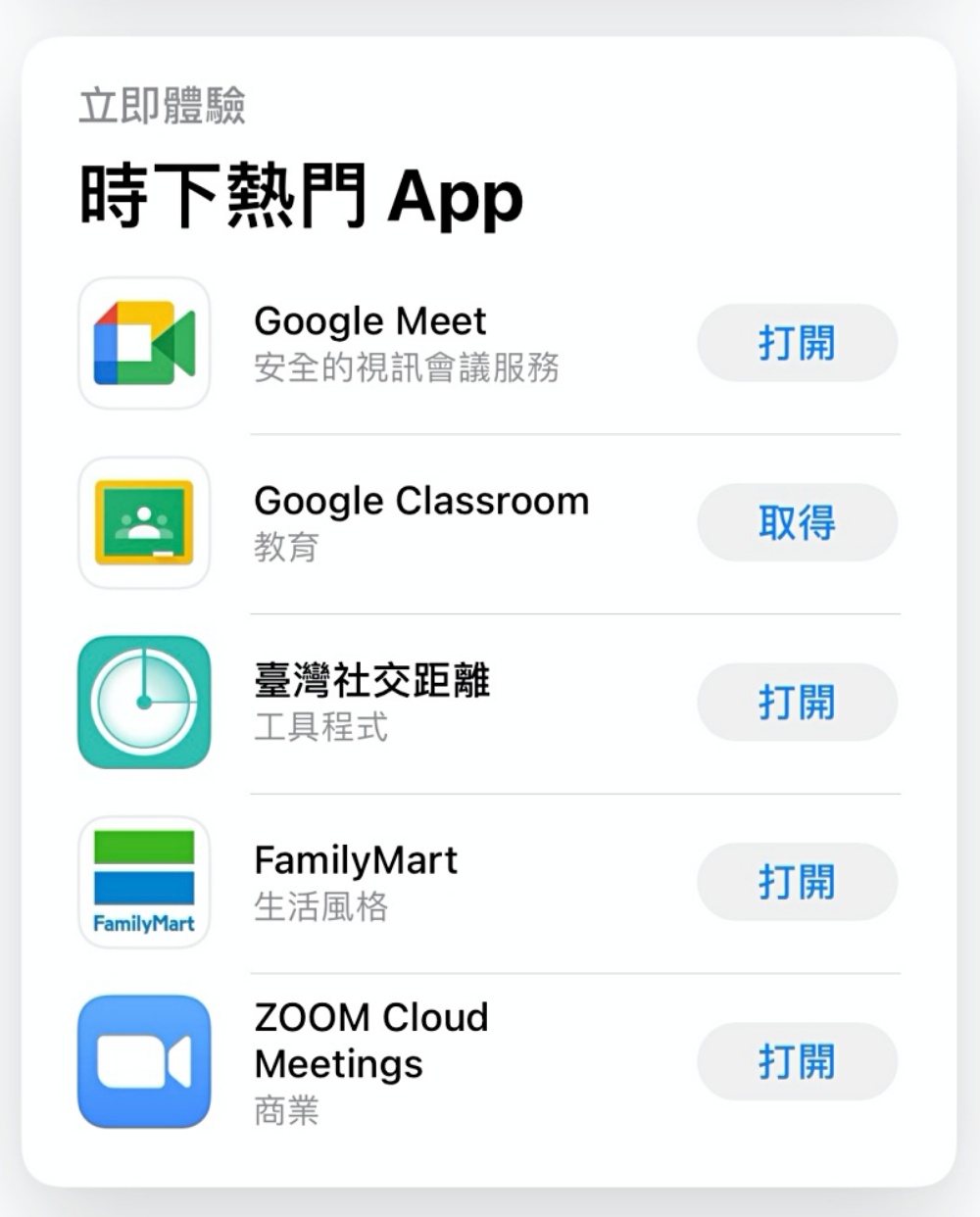
打開App Store就能看到時下熱門的app幾乎都是遠距教學、居家辦公會用到的通訊軟體,大部分上課、開會時也都會需要參與者一起互動,師兄家裡還在用傳統桌電,平常休閒使用還堪用就沒有再買新電腦,沒想到有一天要為了買不到視訊鏡頭煩惱Orz,不過有了能用手機充當電腦視訊鏡頭的app,突然就變方便多了。
遠距教學 遠距工作 WFH必備 DroidCam
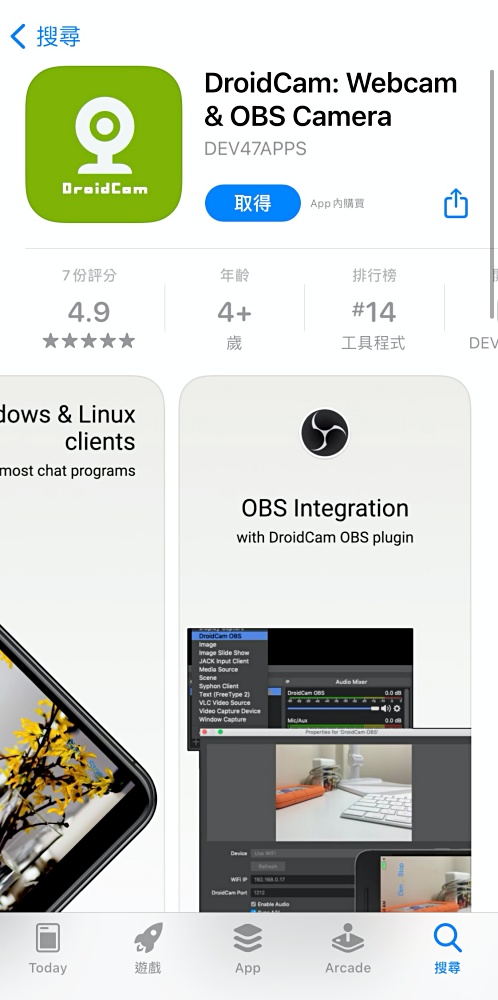
手機系統需求:Android作業系統最低需求Android 5.0,iPhone手機作業系統最低需求為iOS 9
能用手機當電腦鏡頭的app其實還滿多個的,但其他幾個看老半天還是霧煞煞,師兄自己覺得DroidCam簡單好上手,不需要是3C高手也可以輕鬆駕馭,直接到Google Play商店或App Store搜尋DroidCam就可以找到app了。
視訊鏡頭app DroidCam教學
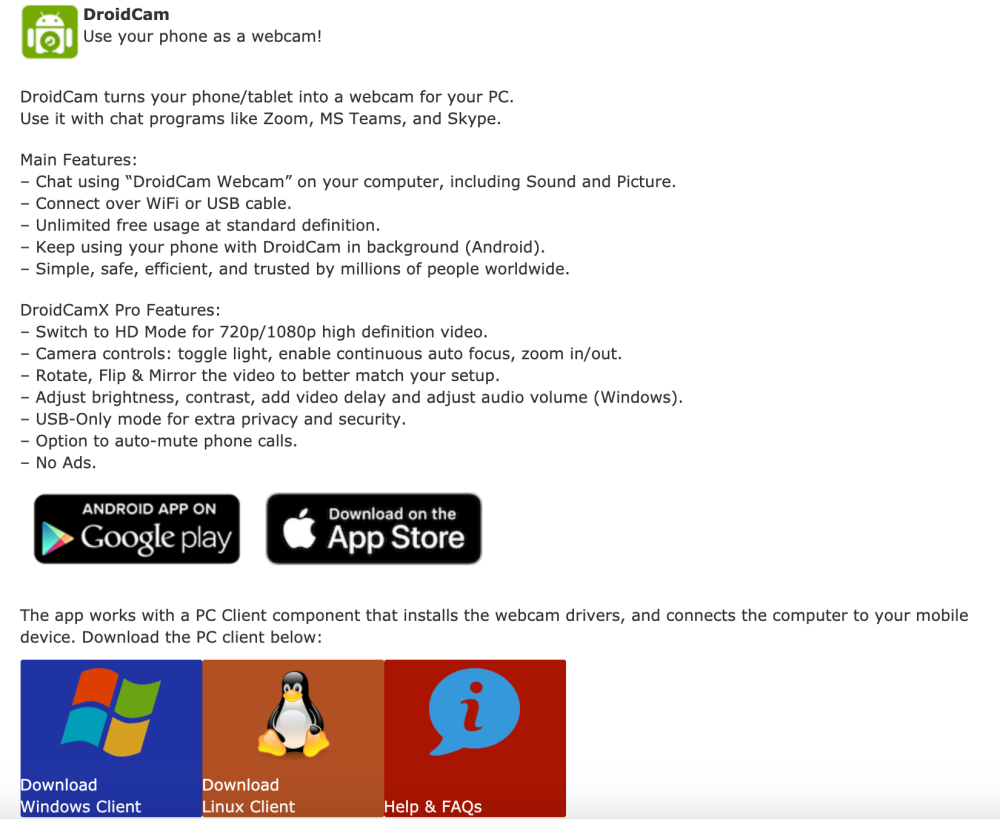
1、手機和電腦都下載DroidCam
手機下載好DroidCam後,接下來在電腦也下載同一個軟體,但要注意的是不支援蘋果電腦MAC用戶可能要找其他軟體,使用Windows跟Linux的朋友可以直接下載並安裝。
2、手機和電腦連接同一個Wi-Fi
手機跟電腦都安裝完DroidCam之後,再來是需要設定兩個裝置連接的是同一個Wi-Fi,如果電腦是使用網路線的話就沒辦法繼續操作下去了,要兩個都連同個Wi-Fi才有辦法繼續操作。
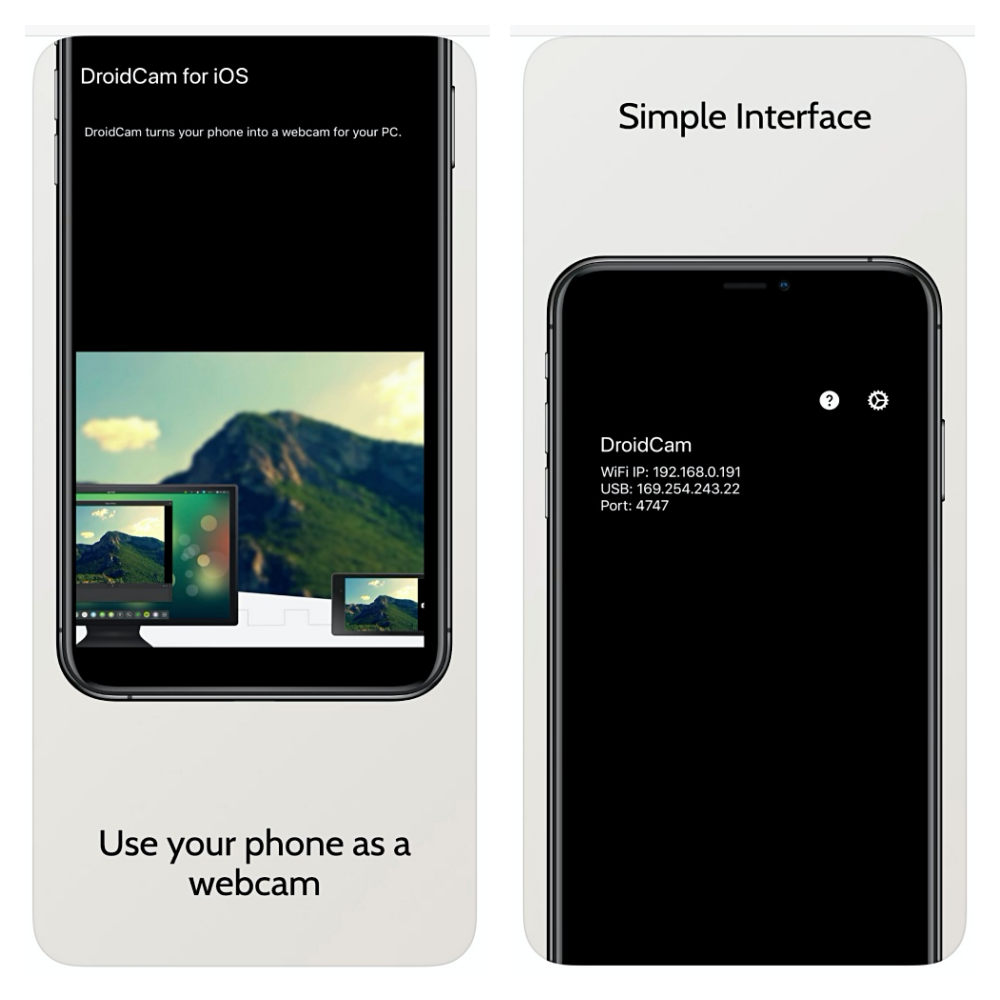
3、在電腦上輸入手機上顯示的IP
當兩台裝置都在同一Wi-Fi環境下,打開手機上的DroidCam就會如上圖右的畫面,會出現一組WiFi IP數字,只要在電腦輸入手機上的IP並按下開始,就能讓手機當電腦視訊鏡頭用,還能更改濾鏡,只有一開始下載軟體比較需要摸索,設定好之後若需要使用,只要3秒就能完成連接。
DroidCam 支援Google meet、Zoom、Skype、Google Classroom
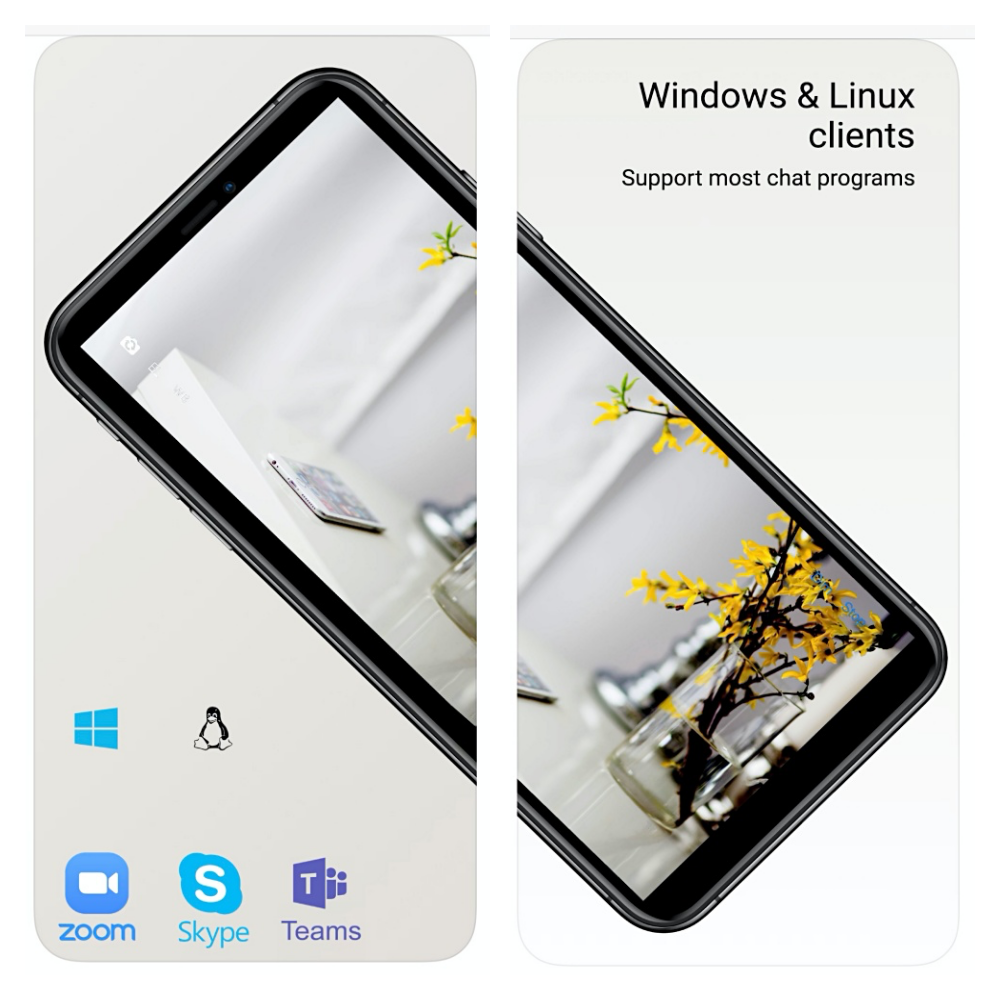
DroidCam列表中有支援的軟體包括Zoom、Skype、Teams,而實際上測試在像Google meet這種網頁版通訊方式也可以用,非常方便,而且app本身是免費的,如果需要更清晰的畫質或其他功能也可以考慮購入Pro版本。











